- Overwatch-problemen met een zwart scherm kunnen veel problemen veroorzaken en uw in-game-prestaties beïnvloeden.
- De eenvoudigste manier om dit probleem op te lossen, is door uw grafische instellingen dienovereenkomstig aan te passen.
- Een aantal gebruikers meldde dat het probleem voor hen was opgelost door de GeForce Experience-instellingen aan te passen.
- Als je Overwatch een zwart scherm krijgt bij het opstarten, controleer dan de instellingen voor game-opname.

- CPU, RAM en netwerkbegrenzer met hot tab killer
- Direct geïntegreerd met Twitch, Discord, Instagram, Twitter en Messengers
- Ingebouwde geluidsbediening en aangepaste muziek
- Aangepaste kleurthema's van Razer Chroma en donkere pagina's forceren
- Gratis VPN en Adblocker
- Opera GX downloaden
Overwatch is een populaire teamgebaseerde shooter, maar veel gebruikers meldden een zwart scherm in Overwatch.
Dit kan een probleem zijn en ervoor zorgen dat je het spel niet kunt spelen, maar we hebben een aantal oplossingen die je probleem zeker zullen oplossen.
Hoe kan ik het probleem met het zwarte scherm van Overwatch oplossen?en?
1. Verlaag je grafische instellingen
- Ga naar het hoofdmenu van Overwatch.
- Gebruik de vervolgkeuzelijst of schuifregelaar en stel de grafische kwaliteit in op Laag.
- Selecteer Opties.
- Verlaag de details en resolutie.
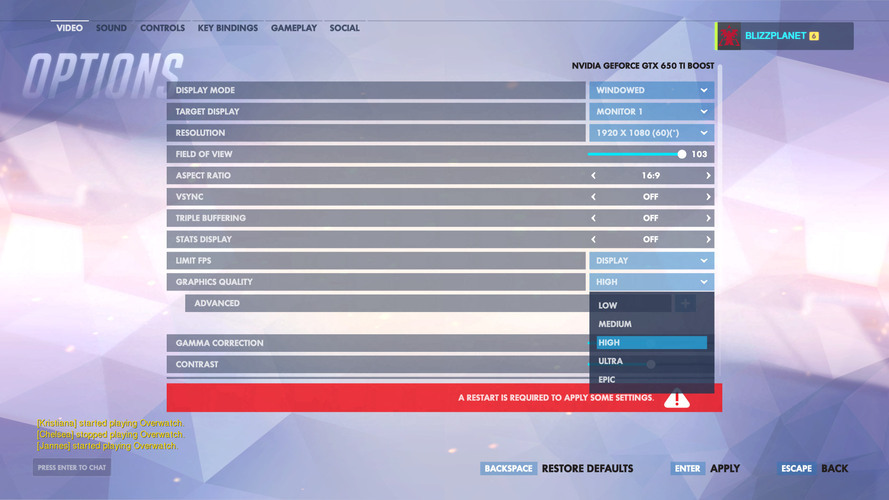
- Test elk van de voorgaande stappen als je merkt dat de prestaties in het spel verbeteren.
- Schakel degenen uit die de prestaties hebben verminderd.
Dit is een vrij eenvoudige oplossing, maar het zou tijdens het spelen een zwart scherm in Overwatch moeten oplossen.
2. De spelinstellingen wijzigen
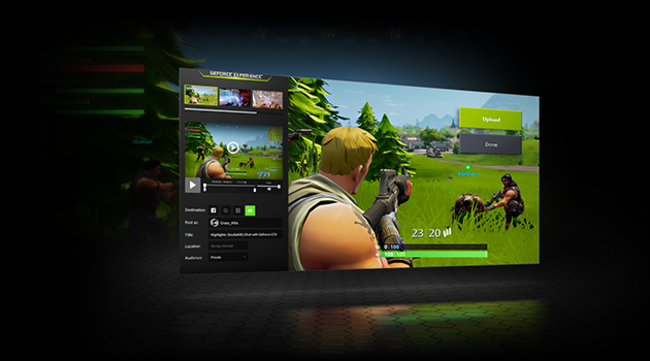
- Open de GeForce-ervaring app.
- Selecteer en klik op Spellen.
- Kies in het linkerdeelvenster Overwatch.
- Selecteer aan de rechterkant de Aangepaste instelling icoon.
- Van Weergavemodus:, Kiezen Randloos venster.
- Klik op Van toepassing zijn.
- Zorg ervoor dat uw monitor op zijn juiste responssnelheid werkt.
Controleer na het wijzigen van deze instellingen of het zwarte scherm van Overwatch bij het opstarten nog steeds verschijnt.
3. Scan en repareer gamebestanden

- Open de Blizard-client app.
- Selecteer Spellen.
- Kiezen Overwatch vanuit het rechterdeelvenster.
- Klik op Opties aan de linker bovenzijde.
- Kiezen Scan en repareer uit de beschikbare opties.
- Klik op de Scan starten tabblad.
- Wacht tot het scanproces is voltooid.
- Open het spel en controleer of de fout is verdwenen.
Deze korte procedure voorkomt een zwart scherm van Overwatch, dus we raden u aan het te proberen.
4. Gamecache verwijderen
- druk op Ctrl + Shift + Esc openen Taakbeheer.
- Selecteer de Processen tabblad.
- Controleer op de aanwezigheid van agent.exe of Blizzard Update-client.
- Selecteer een van deze twee processen indien beschikbaar.
- druk de Eindproces knop onderaan de applicatie.
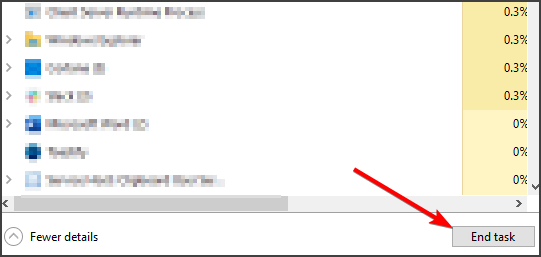
- druk de Windows-toets + R knop en open Venster uitvoeren.
- Type
%Programma gegevens% - Zoek in de map naar de map met de naam Blizzard Entertainment.
- Verwijder de Blizzard Entertainment map.
- Start de Blizzard-client opnieuw.
- Voer het spel uit.
- Controleer of het probleem aanhoudt.
Dit is een eenvoudige oplossing en kan u helpen bij het oplossen van problemen met het zwarte scherm van Overwatch bij het opstarten.
5. Schakel de game-DVR uit
- Open de Begin menu.
- Klik op Instellingen.
- Klik op Gamen.
- Kies de Spelbalk optie in de zijbalk.
- Schakel elke optie uit via de Spelbalk.
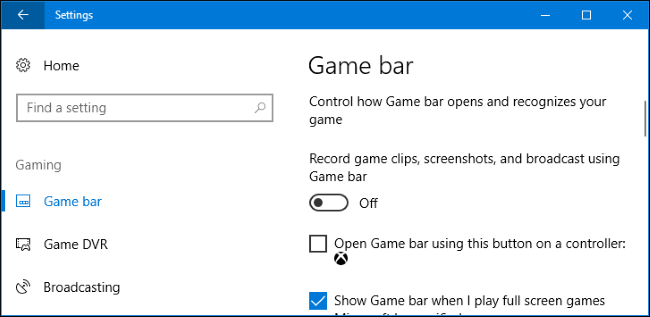
- Klik op Game DVR.
- Schakel elke optie uit van Game DVR.
- Kiezen True Play.
- Uitschakelen True Play.
- Voer het spel uit.
- Controleer of de oplossing werkt.
Deze functies kunnen bepaalde games verstoren en na het uitschakelen ervan zou het zwarte scherm tijdens het spelen van Overwatch moeten verdwijnen.
Overwatch-problemen met een zwart scherm kunnen een negatieve invloed hebben op uw game-ervaring, maar we hopen dat onze korte handleiding u heeft geholpen deze op te lossen.
Heeft u een andere oplossing gevonden voor dit probleem? Deel het met ons in de reacties hieronder!


![Extern bureaublad geplaagd door problemen met zwart scherm op Windows 10 [FIX]](/f/1164c7b2166c58a4e1efd85302188816.jpg?width=300&height=460)